Topp 5 måter å snu en video på iPhone, Android, datamaskin og online
Dette innlegget deler 5 effektive metoder for å snu en video på forskjellige enheter, inkludert iPhone, iPad, Android-telefon, Mac og Windows-datamaskin.
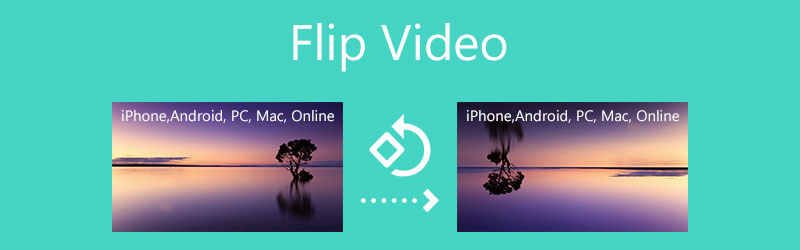
- GUIDELISTE
- Del 1. Beste måten å vende video på
- Del 2. Vend en video på iPhone og iPad
- Del 3. Vend video i iMovie
- Del 4. Vend en video på Android
- Del 5. Vend video horisontalt på nett
- Del 6. Vanlige spørsmål om Hvordan snu en video
Del 1. Beste videoflipper for å snu en video på Windows 10 og Mac
For å snu en video på din Windows 10/11/8/7 PC eller Mac, kan du bruke alle funksjonene Video Converter Ultimate. For å snu videoer tilbyr den en person Video rotator verktøy. Den støtter alle vanlig brukte videoformater som MP4, MOV, AVI, MPEG, FLV, MKV, VOB og mer. Den lar deg enkelt speile en video horisontalt eller vertikalt, og rotere en video 90 grader, 180 grader eller 270 grader etter behov.
Enten du bruker en Windows 10 PC eller Mac, bør du gratis laste ned riktig versjon basert på datasystemet. Start den, klikk på Verktøykasse-fanen, og velg deretter Video rotator verktøy.

I popup-vinduet Video Rotator kan du klikke på det store + ikonet for å velge og laste inn videofilen. Etter det vil den innebygde mediespilleren begynne å spille av videoen.
Denne videoflipperen gir deg 4 alternativer for å snu eller rotere videoen din, Vend horisontalt, Vend vertikalt, Roter 90 grader til venstre og Roter 90 grader til høyre. Du kan fritt vende videoen og sjekke utgangseffekten gjennom forhåndsvisningsvinduet.

Etter at du har snudd en video, kan du klikke på Gi nytt navn ikonet for å gi nytt navn til videoen. Du kan også klikke på Innstillinger for å justere ulike video- og lydinnstillinger, for eksempel videoformat, oppløsning, bildefrekvens, koder, kvalitet, lydkanal, bithastighet og andre. Da kan du ganske enkelt klikke på Eksport knappen for å lagre denne snudde videoen.

Del 2. Hvordan gratis snu en video på iPhone og iPad
Som iOS-bruker, når du trenger å redigere en video og snu den, kan du bruke dens innebygde redigeringsfunksjoner. Akkurat som å snu et bilde på en iPhone eller iPad, har du lov til å speile en video fritt horisontalt eller vertikalt uten å installere noen tredjeparts videoflipper-apper. Denne delen tar iPhone som et eksempel for å vise deg hvordan du snur en video på en iOS-enhet.
Lås opp iPhone, åpne Bilder-appen og finn videoen du vil snu.
Åpne videoen og trykk deretter på Redigere knappen øverst til høyre for å få flere redigeringsalternativer. De er oppført nederst på iPhone-skjermen. Trykk på Beskjær og roter ikonet for å begynne å snu videoen.
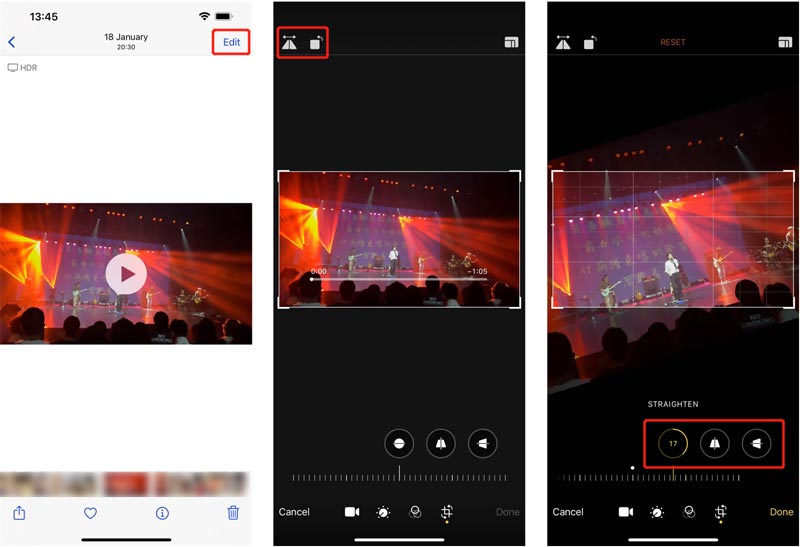
Hvis du vil speile en video horisontalt, kan du trykke på ikonet i øvre venstre hjørne. Du kan også bruke rotasjonsalternativene for å snu denne videoen til en rett vinkel. Etter å ha snudd, kan du trykke Ferdig for å bekrefte operasjonen. Denne snudde videoen vil erstatte kildefilen og lagres i Bilder-appen.
Del 3. Hvordan snu en video i iMovie
iMovie er standard videoredigerer for Mac- og iOS-enheter. Den er forhåndsinstallert på Mac. Så når du velger å snu en video i iMovie, trenger du ikke å installere den fra App Store. Apple designer ikke en videoflipping-funksjon i iMovie-appen. Så du kan ikke bruke iMovie til å snu en video på iPhone eller iPad. Nå kan du følge trinnene nedenfor for å snu en video på Mac-en din ved hjelp av iMovie.
Start iMovie og klikk Lag ny for å starte et nytt prosjekt i iMovie. Velg og importer videoen til den. Dra deretter videoklippet til tidslinjen.

Klikk og fremhev videoen din på tidslinjen. Klikk på Beskjær-knappen på verktøylinjen over forhåndsvisningsvinduet. Nå kan du bruke Roter klippet mot klokken eller Roter klipsen med klokken knappen for fritt å snu en video i iMovie.

Del 4. Slik snur du en video på en Android-telefon
Når du vil rotere eller snu en video på Android-enheten din, må du finne en tredjeparts videoflipper-app fra Google Play Store. Hvis du bruker Google Foto-appen, kan du bruke den til å snu videoer.
Åpen
Trykk på Redigere ikonet for å oppstå videoredigeringsprogrammet i appen. Etter det kan du klikke på Rotere knappen for å snu en video.

Del 5. Hvordan snu en video med Online Video Flipper
For raskt å rotere eller speile en video, kan du også stole på noen nettbaserte videoflipper. Det er mange online videoredigerere som kan hjelpe deg med det. I tilfelle du ikke vet hvilken du bør bruke, anbefaler vi her det populære videoflipping-verktøyet på nettet, 123APPS Flip Video du.
Gå til 123APPS Flip Video nettstedet i nettleseren din og klikk på Åpen fil knappen for å laste opp videoen. Denne gratis online videoflipperen lar deg redigere en video på opptil 4 GB.

Etter at du har lastet opp videoen din, kan du klikke på enten Vertikal eller Horisontal knappen for å speile videoen.

Når du får en rett vinkel, kan du klikke på Lagre for å laste ned den snudde videoen på datamaskinen.
Del 6. Vanlige spørsmål om Hvordan snu en video
1. Hvordan snu en video i VLC Media Player?
Åpne VLC Media Player og legg til videofilen din. Klikk på Verktøy-menyen øverst, og velg alternativet Effekter og filtre. Deretter kan du klikke på fanen Videoeffekter, velge Geometri og deretter merke av for Transformer. Etter alle disse operasjonene kan du begynne å snu videoen din i VLC.
2. Kan jeg snu en video i Premiere?
Åpne Adobe Premiere Pro og lag et nytt prosjekt. Last inn videofilen til den, og dra deretter denne tilføyde videoen til tidslinjen. Klikk på videoen for å velge den, gå til effektkontrollpanelet, velg Bevegelse, og klikk deretter på Rotasjon. Nå kan du snu en video i Premiere som du vil.
3. Hvordan snur du en video på Mac?
Med iMovie snudd langt ovenfor, kan du enkelt rotere eller snu en video på Mac-en. Dessuten kan du stole på at QuickTime Player enkelt snur en video. Fra Rediger-menyen kan du bruke alternativet Vend horisontalt eller Vend vertikalt for å speile videoen din på en Mac med letthet.
Konklusjon
Etter å ha lest dette innlegget kan du få 5 nyttige måter å enkelt snu en video på enheten din. Når du trenger å speile videoer horisontalt eller vertikalt, kan du velge din foretrukne videoflipper for å få jobben gjort.
Hva synes du om dette innlegget? Klikk for å rangere dette innlegget.
Utmerket
Vurdering: 4.7 / 5 (basert på 158 stemmer)
Finn flere løsninger
Slik roterer du en video på iPhone, Android, Mac/PC og online Legg til undertekster til video – Hvordan legger du til undertekster til en video Hvordan lage en musikkvideo med 3 Music Video Maker-apper Hvordan redigere en video i sakte film og senke en videohastighet Hvordan legge til vannmerke til video på forskjellige enheter 2022 Fjern vannmerke fra video med 4 videovannmerkefjernereRelative artikler
- Redigere video
- Hvordan lage en musikkvideo med 3 Music Video Maker-apper
- Hvordan redigere en video i sakte film og senke en videohastighet
- Hvordan legge til vannmerke til video på forskjellige enheter 2022
- Fjern vannmerke fra video med 4 videovannmerkefjernere
- Slik roterer du en video på iPhone, Android, Mac/PC og online
- Trim video online, på iPhone, Android, Windows og Mac
- Få 3 apper for å fjerne bakgrunnsstøy fra en video 2022
- Video Enhancer – Hvordan forbedre videokvalitet og oppløsning
- Slik snur du en video på iPhone, Android, Mac/PC og online
- Fjern lyd fra video – Demp video på forskjellige enheter



